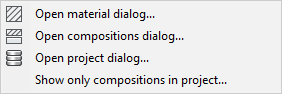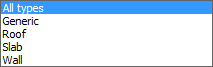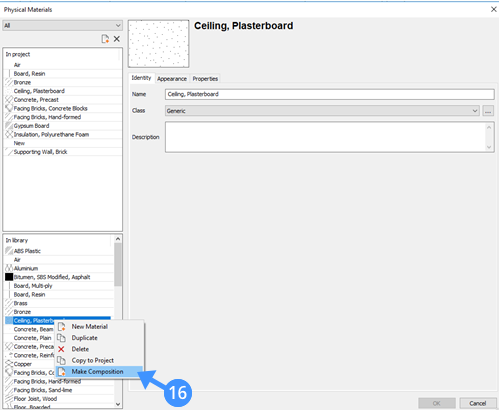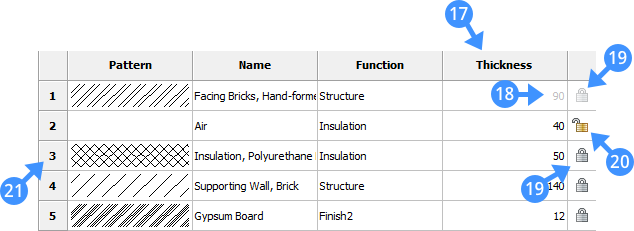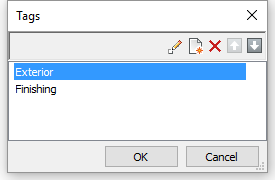...
- 都存储在库数据库中。
- 是乘还是单层。
层材料在“物理材料”编辑器()中进行管理。 - 可以分配给BIM模型中的任何实体。
- 在“ BIM成分”面板()中列出
- 在合成编辑器()中进行管理。
有关附加构图的更多信息,请参阅过程文章附加构图。
使用“ BIM合成”面板
| (1)菜单 | |
| (2)构成类型清单 | |
| (3)搜索栏 | 过滤合成列表。仅显示包含当前搜索词的词组。 |
| (4)可用成分 | 除非选择了“仅在项目中显示合成...”菜单选项,否则“库”和“项目”数据库中都会显示所有选定类型的合成。 |
...
BIM合成编辑器是一个对话框,其中包含用于创建,修改和删除合成的选项。使用合成编辑器,您还可以按类别对合成进行排序并查看合成的属性。
该BLCompositions命令打开BIM组合编辑:
| (5)构图类别选择 | 按类别过滤:墙,板,屋顶或普通。 |
| (6)新构图 | 创建一个新的合成。 |
| (7)在建中 | 在“项目”数据库中显示所选类别(墙,楼板……)的成分。 |
| (8)在图书馆 | 显示库数据库中所选类别(墙,楼板……)的成分。 |
| (9)预览窗格 | 显示当前选择的构图。 |
| (10)名称栏 | 显示所选的合成名称。您可以更改默认名称。 |
| (11)类别下拉框 | 显示新合成的类别。 |
| (12)结构网格 | 显示合成层的材料和厚度。顶部(外部)上的层应用于实体的参考。 |
| (13)添加层 | 打开物理材料编辑器,使您可以从库或项目数据库中选择一种材料。在这里您还可以创建新材料。 插入所选层的副本。 |
| (14)属性网格 | 显示所选合成的属性。 |
| (15)自定义属性 | 打开自定义属性对话框。 |
...
- 打开BIM合成编辑器。
请执行以下任一操作:- 在“合成”面板上的菜单中,选择“打开合成对话框”。
- 在命令行中键入BLCompositions。
- 单击合成工具栏左侧的“新建”图标()。
新的(空)组成将添加到所选数据库中。 - 要添加和编辑层,请转到“编辑合成”。
...
添加,编辑和删除层
单击合成编辑器右侧的“添加层”按钮()。
在物理材料对话框显示:在“项目”或“库”数据库中选择一种材料,然后双击或按“确定”按钮,以将材料分配给合成中的层。
双击层的“图案”或“名称”以编辑材料。
有关更多信息,请参见物理材料文章。要选择其他材料,请在“库”或“项目”列表中选择一种材料,然后按OK。
- 要删除层,请选择层,然后单击“删除”工具按钮。
(可选)右键单击材料,然后在上下文菜单中选择“制作合成”(16),以创建单层合成。
...
单击“厚度”字段(17)来修改“结构”网格中的层厚度。
如果材料的“允许自定义厚度”属性设置为“是”,则只能修改层厚度。Enter a value in the field (18) and press Enter to accept it. The overall thickness of the composition is updated accordingly.
The plies of a composition are ordered from Exterior (top) to Interior (bottom).
Drag the ply number (21) on the desired position to change the ply order.
Note: when a composition has been modified, the solids that have this composition attached are updated automatically. Use the BimUpdateThickness command apply the changes in the model.
...
- Select the Tags field.
- Type the tags, separated by commas. Tags are case sensitive.
单击组成对话框中标签字段旁边的浏览按钮(),以打开“标签”对话框。
- 单击“新建项目”按钮()在列表底部添加一个新标签。
在列表中选择一个标签,然后单击工具按钮:
- :编辑所选标签
- :删除标签
- :向上移动标签
- :向下移动标签
单击确定按钮以保存更改。
...
单击功能区或BIM工具栏上“主页/视图”面板中的图标,以切换合成显示的状态:
- 详细程度:
- 渲染合成材料:
当LevelOfDetail = 0时,使用外部层的材料渲染实体的主要面。次要表面(例如,墙的顶部,底部,起始和端面)使用外部层的材质绘制。
...
在源数据库中选择组成。按住Ctrl键可以选择多个合成。
请执行以下任一操作:
- 将所选内容拖到另一个数据库。
- 右键单击并在上下文菜单中选择“复制到库”或“复制到项目”。
如果CopyOverwrite用户首选项的值为0(零),则如果目标库中已经存在该合成,则会显示一个对话框。您可以选择覆盖,复制或跳过现有合成。
(可选)选中“应用于此操作中的所有合成”选项。
删除成分
在BIM合成面板或合成编辑器的“在项目中”或“在库中”列表中选择合成。
请执行以下任一操作:
- 右键单击并在上下文菜单中选择“删除”。
- 单击删除按钮(仅成分编辑器)。
...